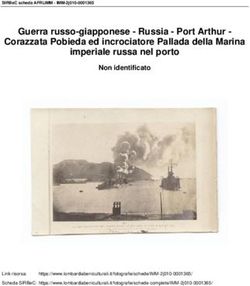Autodesk Civil 3D Guida di riferimento per il Country KIT - Contenuti per l'Italia
←
→
Trascrizione del contenuto della pagina
Se il tuo browser non visualizza correttamente la pagina, ti preghiamo di leggere il contenuto della pagina quaggiù
Documentazione Country KIT ITA Contenuti 1.0 Presentazione del Country KIT per l’Italia ........................................................................ 3 1.1 Revisione ..................................................................................................................... 3 1.2 Sito Country KIT ITA e Risorse di Apprendimento ....................................................... 3 1.3 Introduzione ................................................................................................................. 3 1.4 Premessa sulla versione del software utilizzata per la realizzazione di questa guida ... 3 1.5 Modello di disegno DWT e File di personalizzazione ................................................... 4 1.6 Subassembly contenuti nel Country KIT ...................................................................... 6 1.7 Novità versione 2022 ................................................................................................... 7 1.8 Template per i report del Project Explorer .................................................................... 7 1.9 Script Dynamo ............................................................................................................. 7 2.0 Strumenti ........................................................................................................................11 2.1 Diagramma di velocità ................................................................................................11 2.2 Verifica planimetrica del tracciato................................................................................18 2.3 Allargamento in curva .................................................................................................26 2.4 Verifica Sopraelevazione ............................................................................................28 2.5 Diagramma di visibilità ................................................................................................30 2.6 Verifica altimetrica del tracciato...................................................................................36 2.7 Perdita di tracciato ......................................................................................................38 2.8 Quotatura sezioni ........................................................................................................38 3.0 Subassembly ..................................................................................................................43 3.1 Tavolozza “IT DM2001 Urbane” ..................................................................................43 3.2 Tavolozza “IT DM2001 Extraurbane” ..........................................................................50 3.3 Tavolozza “IT Subassemblies” ....................................................................................56 3.4 Tavolozza “IT Subassemblies 2” .................................................................................57 3.5 Tavolozza “IT Subassemblies Ferrovia” ......................................................................58 Pagina 2 of 59 © 2022 Autodesk, Inc
Documentazione Country KIT ITA 1.0 Presentazione del Country KIT per l’Italia 1.1 Revisione Revisione del documento: Versione Data Descrizione 1.0 08/04/2020 Aggiornamento per Autodesk® Civil 3D® 2021 2.0 14/04/2021 Aggiornamento per Autodesk® Civil 3D® 2022 1.2 Sito Country KIT ITA e Risorse di Apprendimento Il Country KIT per l’Italia di Civil 3D può essere scaricato dal portale ufficiale Autodesk accessibile al link Kit country 3D per l'Italia | Civil 3D 2022 | Autodesk Knowledge Network. All’interno del sito sono presenti diversi pacchetti di installazione da scegliere in base alla versione di Civil 3D a disposizione. Per apprendere il funzionamento del Country KIT è disponibile, in aggiunta al presente manuale, un videotutorial che spiega le sue applicazioni nell’ambito della progettazione stradale. Il video può essere raggiunto al link L'abc del professionista delle Infrastrutture (autodesk.it). 1.3 Introduzione Questa guida descrive una serie di funzionalità che sono state preparate per agevolare l’utilizzatore italiano di Autodesk Civil 3D 2022 nello svolgimento del proprio lavoro, ed in particolare per quanto riguarda la progettazione stradale. Rimane, comunque, responsabilità del progettista la completa verifica della rispondenza del tracciato stradale disegnato alla normativa, nella sua complessità e totalità: questo strumento vuole solo agevolare il progettista in questa verifica, non sostituirsi ad esso. Nel resto del documento verranno utilizzate le seguenti abbreviazioni: • C3D / Civil 3D: Autodesk Civil 3D; • CKITA: Country KIT italiano per Autodesk Civil 3D; • CKITA 22: Country KIT italiano per Autodesk Civil 3D 2022. Con l’installazione del CKITA 22, nel percorso “C:\Users\\Documents” viene creata la cartella “Italy Content Kit for Autodesk Civil 3D 2022 Documentation” che contiene, oltre la guida all’uso del CKITA, 3 cartelle (Help Subassembly, Script Dynamo e Template_PE) il cui contenuto verrà spiegato all’interno dei prossimi paragrafi. 1.4 Premessa sulla versione del software utilizzata per la realizzazione di questa guida Il lavoro per la realizzazione del Country KIT inizia molto prima che sia effettivamente disponibile la versione definitiva ed aggiornata di Autodesk Civil 3D sia in inglese che in italiano. Per questa ragione alcune delle schermate riportate in questo documento sono state riprese da una versione non definitiva (Beta) del prodotto, in lingua inglese. Pagina 3 of 59 © 2022 Autodesk, Inc
Documentazione Country KIT ITA Il software Autodesk Civil 3D al momento della pubblicazione di questo documento sarà comunque disponibile in lingua italiana e questo potrebbe comportare leggere differenze nell’aspetto delle finestre e/o nell’operatività delle funzioni mostrate in questo documento dovute al processo di traduzione e rilascio del software. 1.5 Modello di disegno DWT e File di personalizzazione Per il corretto funzionamento dei comandi introdotti con il CKITA è necessario che i progetti siano creati partendo dal Modello di disegno “_Autodesk_Civil_3D_2022_IT_001 - Generale” disponibile al percorso “%localappdata%\Autodesk\C3D 2022\ita\Template” per la versione italiana di C3D o “%localappdata%\Autodesk\C3D 2022\enu\Template” per quella inglese. Sono presenti anche template disciplinari (stradale, ferroviario, reti a caduta, reti in pressione) con gli stili di riferimento impostati di default Il template contiene, infatti, numerosi stili utilizzati per personalizzare gli output dei comandi e predisposti per facilitare la realizzazione di progetti in ambito nazionale. Oltre a questi vi sono numerosi stili sia per gli elementi di C3D sia per le annotazioni (etichette, tabelle ecc.) degli stessi volti ad aiutare l’utente nella produzione degli elaborati come, ad esempio, le planimetrie di tracciamento o i profili longitudinali. Ad esempio, per il tracciamento si possono inserire delle etichette su segmenti multipli E tabelle sia singole che cumulative Pagina 4 of 59 © 2022 Autodesk, Inc
Documentazione Country KIT ITA Per questi stili è presente anche una versione “[Monocrome]” per agevolare la stampa Pagina 5 of 59 © 2022 Autodesk, Inc
Documentazione Country KIT ITA Nel caso in cui il progetto sia già stato avviato partendo da un template generico è possibile importare all’interno del disegno le personalizzazioni appena elencate attraverso il comando Importa nella scheda gestione. I Criteri di progettazione che implementano il DM 05.11.2001 n. 6792 sono contenuti all’interno del file “IT_DM-Strade_05.11.2001-(v.2.0).xml” disponibile al percorso "C:\ProgramData\Autodesk\C3D 2022\ita\Data\Corridor Design Standards\Metric" per la versione italiana di C3D o "C:\ProgramData\Autodesk\C3D 2022\enu\Data\Corridor Design Standards\Metric" per quella inglese. 1.6 Subassembly contenuti nel Country KIT Installando il Country KIT di Civil 3D vengono automaticamente importate nella Tavolozza degli Strumenti (Tool Palettes) delle schede con dei componenti personalizzati da usare per la creazione delle sezioni tipo. Sono anche presenti degli Assembly completi che riproducono le sezioni stradali previste dal DM 05.11.2001 n. 6792. Nel capitolo #Subassembly è stato riportato l’elenco completo delle tavolozze e dei componenti disponibili, oltre a un’anteprima delle sezioni ferroviarie ottenibili con i subassemblies dedicati. Inoltre, nella directory “C:\Users\\Documents\Italy Content Kit for Autodesk Civil 3D 2022 Documentation” è presente la cartella Help Subassemblies, che contiene le guide di alcuni dei componenti personalizzati del CKITA. Consultando questi documenti l’utente finale potrà conoscere la logica di funzionamento dei componenti, per poterli usare al meglio nei propri progetti. Pagina 6 of 59 © 2022 Autodesk, Inc
Documentazione Country KIT ITA 1.7 Novità versione 2022 Di seguito si riportano le novità della versione 2022: • Componenti per realizzare sezioni tipo ferroviarie a binario singolo e doppio secondo standard italiani; • Componente scarpata per le sezioni tipo da usare in abbinamento ai componenti del binario singolo e doppio; • Creazione di nuovi template; • Creazione di template per l’esportazione automatica di report con il Project Explorer; • Inserimento script Dynamo per l’inviluppo di visibilità; • Aggiunta del comando per la Verifica della Sopraelevazione; • Correzione bug. 1.8 Template per i report del Project Explorer Nella directory “C:\Users\\Documents\Italy Content Kit for Autodesk Civil 3D 2022 Documentation” è contenuta la cartella Template_PE contenente i template dei report esportabili con il Project Explorer. 1.9 Script Dynamo Dynamo è un motore di programmazione visuale integrato all’interno di Civil 3D che permette la creazione di automatismi da applicare al progetto All’interno della directory della documentazione sono presenti due script di Dynamo per generare l’inviluppo della visibilità tramite la creazione delle relative linee di visuale libera e arresto. Il primo genera l’inviluppo solo per il l’andata del tracciato, il secondo anche per il ritorno. Tali script possono essere lanciati dal comando Lettore Dynamo presente nella scheda gestisci di Civil 3D senza quindi entrare per forza nella relativa interfaccia. Dopo aver selezionato la cartella Script Dynamo nel percorso “C:\Users\\Documents\Italy Content Kit for Autodesk Civil 3D 2022 Documentation”, nella finestra del Lettore Dynamo compaiono i due script: Pagina 7 of 59 © 2022 Autodesk, Inc
Documentazione Country KIT ITA Prima di utilizzarli bisogna selezionare la prima icona per impostare i dati di input. N.B. l’esecuzione di tali script potrebbe dare avvertimenti dovuti alla posizione degli oggetti che tuttavia non inficia il risultato. 1.9.1 Inviluppo Andata Pagina 8 of 59 © 2022 Autodesk, Inc
Documentazione Country KIT ITA Gli input di questo script sono: • Tracciato su cui creare l’inviluppo • Layer dell’inviluppo della distanza di arresto • Layer dell’inviluppo della distanza di visibilità • Report di visibilità prodotto da Civil 3D (vedi paragrafo #Impostazioni preliminari per l’utilizzo dello strumento) • Report di visibilità prodotto dal Country Kit (vedi paragrafo #Utilizzo del comando) 1.9.2 Inviluppo_A-R Gli input di questo script sono: • Tracciato su cui creare l’inviluppo • Layer dell’inviluppo della distanza di arresto per l’andata • Layer dell’inviluppo della distanza di visibilità per l’andata • Layer dell’inviluppo della distanza di arresto per il ritorno • Layer dell’inviluppo della distanza di visibilità per il ritorno Pagina 9 of 59 © 2022 Autodesk, Inc
Documentazione Country KIT ITA • Report di visibilità per l’andata prodotto da Civil 3D (vedi paragrafo Impostazioni preliminari per l’utilizzo dello strumento) • Report di visibilità per il ritorno prodotto da Civil 3D (vedi paragrafo Impostazioni preliminari per l’utilizzo dello strumento) • Report di visibilità prodotto dal Country KIT (vedi paragrafo Modifica successiva del diagramma) Il risultato atteso (in funzione delle impostazioni dei layer selezionati) sarà di questo tipo Pagina 10 of 59 © 2022 Autodesk, Inc
Documentazione Country KIT ITA 2.0 Strumenti Si riportano di seguito gli strumenti del CKITA per Civil 3D secondo l’ordine logico di utilizzo in fase di progettazione stradale. 2.1 Diagramma di velocità Questo strumento serve per il calcolo e la realizzazione del diagramma delle velocità. Lo scopo dello strumento è quello di aiutare l’utilizzatore di C3D nella realizzazione di un elaborato richiesto dalla normativa vigente, cioè il Decreto Ministeriale 5 novembre 2001, n. 6792 “NORME FUNZIONALI E GEOMETRICHE PER LA COSTRUZIONE DELLE STRADE”. Tale decreto recita, in merito a questo argomento: “La verifica della correttezza della progettazione comporta la redazione del diagramma di velocità per ogni senso di circolazione. Come indicato al cap. 2 ed evidenziato nella tabella 3.4.a, ad ogni tipo di strada sono associati un limite inferiore ed uno superiore per le velocità di progetto degli elementi planoaltimetrici che compongono il suo asse. Il diagramma delle velocità è la rappresentazione grafica dell’andamento della velocità di progetto in funzione della progressiva dell’asse stradale. Si costruisce, sulla base del solo tracciato planimetrico, calcolando per ogni elemento di esso l’andamento della velocità di progetto, che deve essere contenuta nei limiti di cui sopra. Il modello semplificato di variazione della velocità lungo il tracciato, che di seguito si presenta, si basa sulle seguenti ipotesi: - in rettifilo, sugli archi di cerchio con raggio non inferiore a R2,5 (par. 5.2.4), e nelle clotoidi, la velocità di progetto tende al limite superiore dell’intervallo; gli spazi di accelerazione conseguenti all’uscita da una curva circolare, e quelli di decelerazione per l’ingresso a detta curva, ricadono soltanto negli elementi considerati (rettilineo, curve ampie con R > R 2,5 e clotoidi); - la velocità è costante lungo tutto lo sviluppo delle curve con raggio inferiore a R2,5, e si determina dagli abachi 5.2.4.a e 5.2.4.b; - i valori dell’accelerazione e della decelerazione restano determinati in 0.8 m/s2; - si assume che le pendenze longitudinali non influenzino la velocità di progetto.” In questa versione lo strumento realizza solamente il diagramma delle velocità utilizzando per default, come espresso dalla normativa, la pendenza trasversale massima ammissibile; eventuali modifiche dovute a vincoli, ad esempio di visibilità, dovranno essere effettuate dal progettista successivamente. Pagina 11 of 59 © 2022 Autodesk, Inc
Documentazione Country KIT ITA 2.1.1 Impostazioni del tracciato per l’utilizzo dello strumento per il calcolo della velocità e la verifica del tracciato. Per utilizzare lo strumento per il calcolo del diagramma delle velocità è necessario attribuire al tracciato una categoria tra quelle definite dalla normativa. Questa operazione si può fare o in fase di definizione del tracciato selezionando la scheda criteri di progettazione, caricando il file dei criteri di progettazione e selezionando la classe stradale desiderata. Pagina 12 of 59 © 2022 Autodesk, Inc
Documentazione Country KIT ITA In alternativa, la categoria stradale può essere assegnata successivamente, selezionando il tracciato ed entrando in Proprietà tracciato. Pagina 13 of 59 © 2022 Autodesk, Inc
Documentazione Country KIT ITA 2.1.2 Utilizzo del comando Dopo aver lanciato il comando, se il disegno contiene più di un tracciato bisogna specificare quello su cui si vuole calcolare il diagramma delle velocità. Pagina 14 of 59 © 2022 Autodesk, Inc
Documentazione Country KIT ITA Selezionare quindi la categoria della strada di progetto e i diagrammi che si vogliono realizzare. Dopo aver selezionato il punto di inserimento vengono visualizzati i seguenti tre diagrammi: • Diagramma delle curvature; • Diagramma delle velocità di progetto dove vengono riportate la velocità dei rettifili e delle curve a raggio costante; • Diagramma delle velocità dove i tratti del diagramma precedente vengono raccordati in funzione dell’accelerazione-decelerazione definita. Pagina 15 of 59 © 2022 Autodesk, Inc
Documentazione Country KIT ITA Se il tracciato non è compatibile con i vincoli di progettazione planimetrici il comando restituisce una schermata di errore portando a zero il valore della velocità. Si ricorda che per la corretta visualizzazione dei Diagrammi sono necessari particolari stili Profilo e Viste Profilo contenuti nel template DWT “_Autodesk_Civil_3D_2022_IT”. Qualora gli stili non siano presenti all’interno del disegno è possibile collegare il template stesso come Riferimento attraverso il comando presente nella scheda Gestione. 2.1.3 Modifica successiva del profilo Come detto questo comando calcola la velocità, su disposizione del D.M. 5-11-2001, prendendo in considerazione la massima pendenza trasversale ammissibile dal decreto per la tipologia di strada oggetto della progettazione. Pagina 16 of 59 © 2022 Autodesk, Inc
Documentazione Country KIT ITA Se in certi tratti del tracciato è necessario operare una riduzione di velocità rispetto a quella ottenuta dal diagramma dovuta, ad esempio, al rispetto di vincoli di visibilità, è possibile farlo dalle proprietà del tracciato inserendo alle progressive desiderate i nuovi vertici del Diagramma dove si vuole definire la velocità. Per aggiornare i diagrammi è necessario riavviare il comando deselezionando la voce “Ricalcola Velocità di Progetto” Pagina 17 of 59 © 2022 Autodesk, Inc
Documentazione Country KIT ITA Inoltre, al Diagramma della velocità viene assegnato un insieme di controlli di progettazione (Design check set) per visualizzare eventuali errori relativi alla accelerazione/decelerazione massima ammissibile da normativa. 2.2 Verifica planimetrica del tracciato 2.2.1 Impostazioni del tracciato (alignment) per l’utilizzo dello strumento Per utilizzare questo strumento è necessario che al tracciato (alignment) siano associati i Criteri di progettazione e i Controlli di progettazione all’interno delle Proprietà tracciato → Criteri di progettazione. Pagina 18 of 59 © 2022 Autodesk, Inc
Documentazione Country KIT ITA Per l’utilizzo dello strumento a supporto della verifica della normativa del tracciato planimetrico non è necessario configurare il tipo di strada o la velocità di progetto perché verranno chieste in seguito. La procedura è disponibile nell’“Area Strumenti” (“Toolspace”), pannello “Riquadro degli strumenti” (“Toolbox”). Per lanciare il comando fare doppio click su “Verifica Normativa”. La procedura inizia con la scelta del tracciato da verificare (immagine a sinistra). In caso ci sia un solo tracciato la selezione è automatica, mentre in mancanza di tracciati il comando restituisce un errore (immagine a destra). La procedura richiede di selezionare la classe della strada: E l’inserimento della distanza tra l’asse di rotazione ed il ciglio della carreggiata ( ) in metri: Pagina 19 of 59 © 2022 Autodesk, Inc
Documentazione Country KIT ITA Infine, è necessario cliccare sull’apposito tasto della finestra di dialogo per poter selezionare il diagramma delle velocità calcolato in precedenza. Premendo “OK” si avvia la procedura di supporto alla verifica della normativa e viene presentato come risultato il seguente pannello diviso in diverse sezioni. Pagina 20 of 59 © 2022 Autodesk, Inc
Documentazione Country KIT ITA Nome del tracciato analizzato Risultati analisi: Struttura ad albero con elenco degli enti planimetrici Informazioni aggiuntive: Maggiori dettagli sui parametri geometrici e/o i riferimenti normativi relativi al nodo dell’albero selezionato Nella sezione contenente i risultati della analisi sono presentate diverse informazioni per ogni elemento geometrico del tracciato e precisamente: • Numero identificativo: concorde a quello usato nella vista “Panorama” in C3D • Tipo: elemento base del tracciato (Rettifilo, Curva circolare, Curva a raggio variabile) • Progressive: contiene le progressive di inizio e fine del segmento • Parametri geometrici: mostra le caratteristiche del segmento quali lunghezza, raggio o altri parametri propri della geometria • Verifica normativa: contiene l’elenco dei test effettuati sull’elemento geometrico per il supporto alle verifiche relative alla normativa. Le analisi che la procedura effettua sono le seguenti: • Rettifili • Lunghezza minima del rettifilo • Lunghezza massima del rettifilo Pagina 21 of 59 © 2022 Autodesk, Inc
Documentazione Country KIT ITA • Lunghezza massima rettifilo in caso di flesso • Relazione tra lunghezza del rettifilo e raggi delle curve circolari collegate • Presenza di raccordi a raggio variabile tra rettifilo e curva circolare • Curve circolari • Necessità di allargamento in curva • Sviluppo minimo curva • Raggio minimo curva • Relazione tra parametro A delle curve di raccordo; campo di applicazione delle clotoidi • Presenza di raccordi a raggio variabile tra rettifilo e curva circolare • Curve a raggio variabile • Verifica di curva a raggio variabile di tipo “Clotoide” • Limitazione del rollio • Limitazione del contraccolpo • Criterio Ottico • Presenza di flesso o falso ovale; presenza di rettilineo nel flesso • Transizione senza cerchio Si ribadisce che le verifiche geometriche effettuate sul tracciato planimetrico sono da considerarsi a supporto del processo decisionale e progettuale del professionista che è comunque tenuto a verificare la correttezza dei risultati proposti e la rispondenza del progetto realizzato alla normativa. In alcuni casi sono stati utilizzati dati precalcolati e le formule semplificate presenti nella normativa: • Raggio minimo curva circolare: tabella a pag.60 del DM • Limitazione del contraccolpo semplificata, pag. 65 del DM, nel caso in cui non sia ancora stata definita la sopraelevazione A seguito delle analisi geometriche il risultato viene presentato sotto forma di icona secondo la seguente legenda: Solo informazioni o nessuna segnalazione da fare; Analisi effettuata senza segnalazione di anomalie; Analisi effettuata e segnalazione di anomalia; Riscontrato qualche problema da risolvere; Riscontrata una situazione che richiede ulteriori analisi, non necessariamente un errore. (Es. necessità un allargamento in curva) ZOOM: facendo un doppio click sull’elemento della struttura ad albero si ottiene lo zoom della finestra corrente al segmento di tracciato relativo alle informazioni contenute nel nodo cliccato. I valori numerici dei parametri geometrici non sono modificabili dal pannello dei risultati: si consiglia in questo caso di tenere aperta contemporaneamente anche la finestra “Panorama”. Pagina 22 of 59 © 2022 Autodesk, Inc
Documentazione Country KIT ITA Come detto, i numeri identificativi degli enti planimetrici coincidono nelle due finestre ed è possibile correggere nella finestra “Panorama” eventuali parametri geometrici segnalati nella procedura di supporto alla verifica. 2.2.2 Aggiornamento verifica A seguito di modifiche agli elementi è necessario aggiornare la verifica attraverso il comando Aggiorna Report. Verrà richiesto di confermare il parametro Bi precedentemente impostato e di selezionare nuovamente il diagramma delle velocità. Pagina 23 of 59 © 2022 Autodesk, Inc
Documentazione Country KIT ITA 2.2.3 Produzione di report sulle caratteristiche Con il Country KIT è possibile esportare due report diversi del tracciato plano altimetrico. 2.2.3.1 Caratteristiche Geometriche del Tracciato Attraverso il comando Caratteristiche Geometriche del Tracciato viene estratto un report in formato HTML, DOC, XLS, TXT o PDF simile all’immagine riportata di seguito. 2.2.3.2 Report avanzato Il report avanzato è disponibile in formato testo a seguito dell’utilizzo della procedura di analisi come illustrata nella sezione precedente. Nel pannello dei risultati è presente il pulsante Apre Report che produce un report con tutte le informazioni presenti nel pannello ma con il dettaglio di tutte le analisi effettuate. Un esempio è riportato di seguito. Pagina 24 of 59 © 2022 Autodesk, Inc
Documentazione Country KIT ITA ============================================= Lettura file di configurazione: C:\ProgramData\Autodesk\C3D 2020\ita\Data\Corridor Design Standards\Metric\it_dm-strade_05.11.2001-(v.2.0).xml ============================================= Cat. F (Locale Extraurbana) speed=40 min_radius=45 speed=100 min_radius=45 ============================================= Selezionato il tipo di strada 'Cat. F (Locale Extraurbana)' ============================================= ============================================= Analisi del tracciato secondo il DM 5.11.2001 ============================================= Nome del tracciato: Tracciato 1 ============================================= ID=1 Rettifilo, da progressiva 0+000 a 0+710 [Lunghezza=71.034m] > Velocità = 60, Velocità massima = 60Km/h > Punto Iniziale = (312585.524,24015.884), Punto Finale = (312539.668,23961.634) > Lunghezza MIN del rettifilo OK (maggiore di 50m a 60Km/h) > Lunghezza MAX del rettifilo OK (minore di 22*V=1320m con V=60Km/h) > Raggio minore delle due curve collegate maggiore della lunghezza del rettifilo (R=120 > L=71.034) ID=2.1 Curva a raggio variabile, da progressiva 0+710 a 0+106 [Lunghezza=35.208m, A=65] > Velocità impostata = 60Km/h) > Punto Iniziale = (312539.668,23961.634), Punto Finale = (312518.301,23933.693) > Limitazione rollio verificata: A = 65 >= 61.6441400296898 **NO** > Limitazione contraccolpo *NON* verificata: A = 65 < 66.7861693483445 > Criterio ottico verificato: A = 65 compreso in tra 40 e 120 ID=2.2 Curva circolare, da progressiva 0+106 a 0+151 [Lunghezza=44.664m, Raggio=120] > Punto Iniziale = (312518.301,23933.693), Punto Finale = (312502.286,23892.275) ????? > Necessario allargamento in curva: raggio R = 120 < 45/0.2 = 225; E = 0.375 > Sviluppo della curva OK (maggiore di 41.667m - spazio percorso in 2.5s a 60Km/h) > Raggio MIN della curva OK (R=120m maggiore di R_min=45m per tipo strada='Cat. F (Locale Extraurbana)') > Campo di utilizzo clotoidi verificato: A1/A2 = 65/65 = 1 conpreso tra 2/3 e 3/2 ID=2.3 Curva a raggio variabile, da progressiva 0+151 a 0+186 [Lunghezza=35.208m, A=65] Pagina 25 of 59 [...] © 2022 Autodesk, Inc
Documentazione Country KIT ITA 2.3 Allargamento in curva Questo comando permette di generare l’allargamento per l’inserimento dei veicoli in curva previsto dal D.M. 5-11-2001, tramite polilinee da utilizzare come obiettivo di scostamento durante la creazione del modellatore. 2.3.1 Utilizzo del commando Il comando si trova nel riquadro deli strumenti sotto il menù principale del Country KIT. Una volta lanciato il comando compare la schermata sottostante in cui bisogna impostare i seguenti parametri: • Categoria stradale secondo DM 5-11-2001 • Numero di corsie per senso di marcia • Distanza tra le carreggiate qualora siano separate • Riduzione, opzionale, dell’allargamento calcolato (fino a un massimo del 50%) come previsto da normativa. Cliccando su “OK” vengono generate delle polilinee lungo il tracciato per tutto lo sviluppo dell’allargamento. Le polilinee create vengono associate a dei layer in funzione della loro posizione rispetto l’asse del tracciato. Pagina 26 of 59 © 2022 Autodesk, Inc
Documentazione Country KIT ITA 2.3.2 Generazione del modellatore Una volta create le polilinee è possibile utilizzarle come obiettivi di scostamento per il modellatore. Innanzitutto, bisogna utilizzare il componente “Allargamento” presente nella tavolozza “IT Subassemblies” Al momento della definizione della frequenza di ripetizione delle sezioni del modellatore si consiglia di selezionare NO all’inserimento di sezioni nei vertici degli obiettivi, per limitare il tempo di calcolo del modellatore. Pagina 27 of 59 © 2022 Autodesk, Inc
Documentazione Country KIT ITA Per quanto riguarda invece l’impostazione degli obiettivi, si consiglia di utilizzare la selezione tramite layer in quanto le polilinee, come detto, vengono già create su layer dedicati. 2.4 Verifica Sopraelevazione 2.4.1 Calcolo preliminare della sopraelevazione Prima di usare lo strumento del Country KIT di Verifica Sopraelevazione è necessario calcolare la pendenza trasversale in curva usando il comando Calcola/Modifica Sopraelevazione già predisposto all’interno di Civil 3D. Pagina 28 of 59 © 2022 Autodesk, Inc
Documentazione Country KIT ITA Nelle prime tre schede della finestra bisogna specificare la tipologia di sezione stradale, la larghezza delle corsie e quella delle banchine. Nella quarta scheda bisogna invece caricare il file .XML dei criteri di progettazione italiani, selezionare la categoria della strada in corso di progettazione e infine specificare come metodo di raggiungimento l’opzione “D.M. 05-11-2001 – Doppia falda”. Cliccando su Fine viene calcolata la sopraelevazione per tutte le curve del tracciato. Per correggere il valore di sovrapendenza longitudinale nelle transizioni in cui non risulta soddisfatta la Δimin, può essere usato il comando del Country KIT “Verifica Sopraelevazione”. NB: è sbagliato utilizzare come metodo di raggiungimento il criterio “D.M. 05-11-2001 – Doppia falda con Δi minimo”, in quanto Civil 3D userebbe di default per tutte le curve il metodo di raccordo dei cigli a due fasi (descritto nella figura successiva, estratta dalla normativa) anche laddove non sarebbe necessario. Pagina 29 of 59 © 2022 Autodesk, Inc
Documentazione Country KIT ITA 2.4.2 Utilizzo del comando Per lanciare la verifica della sopraelevazione fare doppio clic sul comando corrispondente all’interno del riquadro degli strumenti. Questa funzione del Country KIT calcola automaticamente per ogni curva il valore di Δi e quello di Δimin previsto dalla normativa. Esegue poi un confronto tra i due valori: • Δi ≥ Δimin: per quella curva non viene applicata alcuna modifica al calcolo precedente effettuato; • Δi < Δimin: per quella curva viene ricalcolata la sopraelevazione usando il metodo di raggiungimento a due fasi previsto dal DM n. 6792/2001 (ovvero, viene applicato automaticamente il criterio “D.M. 05-11-2001 – Doppia falda con Δi minimo” solo per le curve che lo necessitano). 2.5 Diagramma di visibilità 2.5.1 Impostazioni preliminari per l’utilizzo dello strumento Per utilizzare lo strumento per il calcolo del diagramma di visibilità è necessario eseguire preventivamente il calcolo della velocità e la verifica normativa del tracciato come descritto nei paragrafi #Diagramma di velocità e #Verifica planimetrica del tracciato. Bisogna poi creare la superficie di riferimento per la successiva verifica di visibilità. Questa può essere generata a partire da un modellatore attraverso i seguenti passaggi: • Usare uno dei due componenti presenti nella tavolozza “IT Subassemblies 2”, che permettono di creare la sezione tipo a forma di ferro di cavallo rappresentata nella seguente figura; Pagina 30 of 59 © 2022 Autodesk, Inc
Documentazione Country KIT ITA • Creare il modellatore usando il tracciato di progetto e la sezione tipo impostata al punto precedente; • Estrarre la superficie del modellatore sulla base del codice TOP della sezione tipo, che servirà da riferimento per la successiva attività di controllo della distanza. Prima di lanciare il comando del Country KIT è necessario produrre i report di analisi di visibilità tramite la funzione già presente all’interno di Civil 3D. Dalla scheda analizza selezionare il comando “Controllo distanza di visibilità” Nella finestra che compare impostare il tracciato e il profilo di riferimento, la progressiva iniziale e finale, il passo di analisi e la superficie di riferimento creata in precedenza. Per il controllo della corsia di ritorno, bisogna specificare correttamente i valori della progressiva di partenza e di arrivo (vedere tabella successiva). Progressiva di partenza (*) Progressiva di arrivo (*) Corsia di ANDATA 0 + 000.000 m 0+482.978 m Corsia di 0+482.978 m 0 + 000.000 m RITORNO * i valori di progressiva riportati sono di esempio Pagina 31 of 59 © 2022 Autodesk, Inc
Documentazione Country KIT ITA Nella seconda scheda del comando impostare l’altezza di visuale, quella dell’ostacolo e i relativi offset (se necessari). Nella tabella sottostante si riporta un esempio di compilazione dei campi per una strada di categoria C con riferimento alla distanza di visibilità per l’arresto. Si evidenzia come il valore del campo Distanza di visibilità minima deve essere posto sufficientemente alto, ad un valore quantomeno superiore alla massima distanza di visibilità richiesta all’interno del tracciato. Infatti, se si inserisse un valore troppo basso si avrebbe una generazione dei diagrammi di visibilità non veritiera. Strada cat. C DISTANZA DI ARRESTO, corsia di andata DISTANZA DI ARRESTO, corsia di ritorno Altezza 1,10 m Altezza 1,10 m Visuale Scostamento 1,875 m (*) Scostamento -1,875 m (*) Altezza 0,10 m Altezza 0,10 m Obiettivo Scostamento 1,875 m (*) Scostamento -1,875 m (*) * i valori di scostamento 1,875 m e -1,875 m si riferiscono alla mezzeria della corsia di una strada di cat. C (DM 6792/2001) Nell’ultima scheda selezionare o deselezionare i campi per la generazione grafica dell’inviluppo planimetrico delle linee di visibilità. La visualizzazione di questi output grafici non è necessaria ai fini del comando del Country KIT di Verifica Visibilità. Pagina 32 of 59 © 2022 Autodesk, Inc
Documentazione Country KIT ITA Nella parte bassa della finestra bisogna invece mettere la spunta su “Crea rapporto analisi visibilità”, in modo da salvare il report di analisi di Civil 3D. Come tipo di file è necessario scegliere il formato CSV e infine selezionare il percorso in cui salvare i file. Per ottenere un risultato conforme allo standard ANAS occorre ripetere questa operazione per ogni senso di marcia e/o corsia che si vuole verificare. 2.5.2 Utilizzo del comando Una volta lanciato il comando, scegliere il tracciato da analizzare, e dalla finestra Diagramma Visibilità selezionare il tipo di diagramma da realizzare, il tipo di classe stradale, il diagramma di velocità e il profilo altimetrico relativi al tracciato di progetto e i report di andata e ritorno. È inoltre possibile scegliere il percorso dove salvare un report con i valori di distanza di visibilità richiesti. Pagina 33 of 59 © 2022 Autodesk, Inc
Documentazione Country KIT ITA Dopo aver selezionato i punti di inserimento (uno per diagramma) verrà visualizzato il Diagramma di visibilità. Selezionando nella finestra l’opzione “Calcola allargamento” verranno realizzate delle polilinee lungo il tracciato nelle aree in cui deve essere previsto un allargamento della carreggiata. Esse rappresentano quindi l’andamento del bordo esterno della banchina in destra (o della corsia di emergenza, a seconda del calibro stradale) per garantire la visibilità sul tracciato. Pagina 34 of 59 © 2022 Autodesk, Inc
Documentazione Country KIT ITA 2.5.3 Aggiornamento dei diagrammi Dopo aver posizionato i diagrammi di visibilità nello spazio modello e aver visualizzato la polilinea che materializza l’allargamento della carreggiata, è necessario procedere a un aggiornamento del modellatore, in modo che il solido stradale soddisfi i requisiti di visibilità. Si procederà poi a un aggiornamento dei diagrammi di visibilità. Il modellatore di supporto (ovvero quello creato con la sezione tipo a forma di ferro di cavallo) può essere ricostruito impostando correttamente gli obiettivi di scostamento. In caso di coesistenza della polilinea azzurra (verifica di visibilità) e quella verde (generata dal comando di Allargamento in curva), può essere selezionata l’opzione “Obiettivo di scostamento più lontano” nella scheda di impostazione degli obiettivi larghezza. Pagina 35 of 59 © 2022 Autodesk, Inc
Documentazione Country KIT ITA Le due figure riportate qua in basso rappresentano il tracciato prima e dopo l’aggiornamento del modellatore, sulla base della polilinea generata dal comando Diagramma visibilità del CKITA. Contemporaneamente avviene l’aggiornamento della superficie del modellatore già calcolata in precedenza con i codici TOP della sezione tipo a forma di ferro di cavallo. A questo punto bisogna ripetere la procedura descritta nel sottoparagrafo #Impostazioni preliminari per l’utilizzo dello strumento, lanciando nuovamente il comando Controllo distanza di visibilità: • Nella scheda Generale impostare il tracciato, i valori di progressiva e la superficie di riferimento per il calcolo di visibilità; • Nella scheda Distanza di visibilità impostare i valori di altezza e scostamento dell’occhio dell’osservatore e dell’obiettivo; • Nella scheda Risultati salvare i report del calcolo. Lanciando nuovamente il comando di Diagramma visibilità dal Riquadro degli Strumenti di Civil 3D e dando in input i nuovi report prodotti, i diagrammi vengono automaticamente aggiornati. 2.6 Verifica altimetrica del tracciato 2.6.1 Impostazioni per l’utilizzo dello strumento Per utilizzare il comando di verifica altimetrica secondo normativa è necessario che vi siano i seguenti elementi: • Tracciato planimetrico con associata una classe stradale prevista dal Decreto Ministeriale; • Diagramma di velocità del tracciato ottenuto con il comando descritto al paragrafo Diagramma di velocità; • Profilo altimetrico del tracciato. 2.6.2 Utilizzo del comando Lanciando il comando dall’apposita icona nel riquadro degli strumenti si attiva la seguente finestra da cui si può selezionare il tracciato da analizzare. Pagina 36 of 59 © 2022 Autodesk, Inc
Documentazione Country KIT ITA Dopo aver selezionato il tracciato sul quale effettuare la verifica verrà mostrata la classe stradale associata ad esso e i pulsanti per indicare profilo altimetrico e diagramma di velocità associati. Un tic di approvazione indicherà la corretta selezione degli elementi. Cliccando sul pulsante “Verifica >>”, nello spazio sottostante compare la struttura ad albero del profilo dove, per ogni entità (livelletta, raccodo parabolico simmetrico, raccordo circolare) vengono indicati i dati associati, i limiti da normativa dipendenti da elemento e classe stradale, e il superamento o meno di tali verifiche. Cliccando sul pulsante “Inserisci tabella” si inserisce all’interno del disegno una tabella con tutte le informazioni presenti nella struttura ad albero da utilizzare come report. 2.6.3 Aggiornamento dei dati Nel momento in cui una delle entità (tracciato, diagramma di velocità, profilo altimetrico) viene modificata basterà cliccare sul pulsante “Verifica >>” per aggiornare le verifiche del profilo altimetrico. Pagina 37 of 59 © 2022 Autodesk, Inc
Documentazione Country KIT ITA 2.7 Perdita di tracciato 2.7.1 Impostazioni per l’utilizzo dello strumento Per utilizzare lo strumento per la Verifica della Perdita di tracciato è necessario eseguire preventivamente il calcolo della velocità (paragrafo Diagramma di velocità) sul tracciato associato al profilo da analizzare. 2.7.2 Utilizzo del comando Dopo aver lanciato il comando Perdita Tracciato selezionare il Profilo da analizzare all’interno della vista. Il comando chiede quindi il punto di inserimento per la tabella di output (solo nel caso sia rilevata la perdita di tracciato). Perdita Tracciato: Tracciato 1 Dist. media Dist. minima Progr. iniziale Progr. finale Direzione ricomparsa (m) ricomparsa (m) 0+373.35 0+381.45 A 267.58 560 0+576.97 0+642.27 A 339.40 560 0+210.84 0+197.04 R 161.36 220 0+481.55 0+464.95 R 445.33 560 Nella tabella sono riportate: • Progressive iniziali e finali del tratto interessato dal problema; • Direzione di percorrenza: corsia di andata o ritorno; • Distanza media di ricomparsa: indicazione della media delle distanze riscontrate nel tratto interessato; • Distanza minima di ricomparsa: valore tabellare in funzione della velocità di progetto (pag. 90 del DM). 2.7.3 Aggiornamento dei dati In seguito a modifiche alle componenti del tracciato o del profilo è necessario rilanciare il comando generando una nuova tabella. 2.8 Quotatura sezioni A completamento della creazione delle Viste sezioni per le sezioni trasversali sono stati predisposti due strumenti per l’inserimento di Quote e Tabelle riassuntive. Pagina 38 of 59 © 2022 Autodesk, Inc
Documentazione Country KIT ITA 2.8.1 Quote sezioni trasversali Per facilitare l’inserimento di quote all’interno delle sezioni trasversali è stato creato un subassembly apposito “Link_Quota_CKITA” da inserire durante la composizione delle sezioni tipo. Utilizzando questa procedura le quote potranno essere impostate in modo da mantenere la loro configurazione anche a valle di modifiche planoaltimetriche del solido stradale. Il componente è stato incluso nella Tool Palettes all’interno della scheda “IT Subassemblies 2”. Lavorando sulla Sezione tipo (Assemblies) inserire il componente Link_Quota_CKITA posizionandolo in corrispondenza del punto iniziale della linea di quota che si vuole tracciare. Nelle proprietà del componente, specificare: • Numero di quote che si desidera inserire, con un massimo di 20 (nell’esempio sotto è stato impostato 6) • Offset della linea di quota Pagina 39 of 59 © 2022 Autodesk, Inc
Documentazione Country KIT ITA Inserire quindi i punti obbiettivo per le varie quote utilizzando il Componente Marker_Quota_CKITA disponibile nella scheda “IT Subassemblies 2”. In questa fase è necessario operare con attenzione impostando ad ogni punto inserito il parametro Numero target corretto.Ogni punto dovrà avere un numero univoco da 1 a N, in ordine progressivo da sinistra a destra. 1 2 3 4 5 6 Ricostruendo quindi il modellatore (corridor) generato con la sezione tipo appena creata, nelle Viste Sezioni, si otterrà un risultato simile a quanto riportato di seguito. Pagina 40 of 59 © 2022 Autodesk, Inc
Documentazione Country KIT ITA In caso ci siano stati problemi durante la configurazione della sezione tipo è necessario verificare la finestra Panorama per correggere gli errori (warning). Ad esempio, nella finestra riportata, non è stato trovato il TARGET_Q11. È quindi necessario inserire il MarkPoint per la undicesima quota o ridurre il numero di quote a 10 all’interno delle proprietà del componente. Si ricorda inoltre che per la corretta visualizzazione del componente Link_Quota_CKITA è necessario lo Stile Etichetta Collegamento denominato Quota [CK_ITA] già presente nel template DWT “_Autodesk_Civil_3D_2022_IT_001 – Generale”. Qualora lo stile non sia presente all’interno del disegno è possibile collegare il template stesso come Riferimento attraverso il comando presente nella scheda Gestione. Known Issues • Assicurarsi di non posizionare MarkPoint nel gruppo Centro (Centered) della Sezione Tipo (Assembly). Per quotare la mezzeria collegare il MarkPoint a un componente contenuto nel gruppo Sinistra o Destra; • Dopo la modifica/spostamento di MarkPoint, in caso di problemi di lettura degli obbiettivi, riposizionare il componente Link_Quota_CKITA. 2.8.2 Tabella lunghezze Questo comando permette di inserire una tabella riassuntiva con le lunghezze degli elementi contenuti nelle sezioni in funzione dei Codici Collegamento (Link) assegnati. Lanciando il comando Tabella sezioni tracciato dalla Toolbox viene richiesto di selezionare graficamente un tracciato. Nella finestra selezionare i codici di cui si vuole estrarre la lunghezza e cliccare OK. Selezionare quindi il punto di inserimento per la tabella. Un esempio dell’output è riportato di seguito. Pagina 41 of 59 © 2022 Autodesk, Inc
Documentazione Country KIT ITA Pagina 42 of 59 © 2022 Autodesk, Inc
Documentazione Country KIT ITA 3.0 Subassembly 3.1 Tavolozza “IT DM2001 Urbane” La tavolozza “IT DM2001 Urbane” contiene le sezioni tipo costruite in accordo al DM 5/11/2001 “Norme funzionali e geometriche per la costruzione delle strade” per l’ambito urbano. 3.1.1 Categoria A • A(U)-2x(2c+em) • A(U)-2x(3c+em) • A(U)-2x(2c+em+Sserv_2c) • A(U)-2x(2c+em+Sserv_1c1bus) 3.1.1.1 A(U)-2x(2c+em) Strada a doppia carreggiata, ciascuna delle quali con due corsie di marcia e corsia di emergenza. 3.1.1.2 A(U)-2x(3c+em) Strada a doppia carreggiata, ciascuna delle quali con tre corsie di marcia e corsia di emergenza. Pagina 43 of 59 © 2022 Autodesk, Inc
Documentazione Country KIT ITA 3.1.1.3 A(U)-2x(2c+em+Sserv_2c) Strada a quattro carreggiate, di cui due centrali di marcia a due corsie più corsia di emergenza e due laterali con una sola corsia. 3.1.1.4 A(U)-2x(2c+em+Sserv_1c1bus) Strada a doppia carreggiata, ciascuna delle quali con due corsie di marcia e corsia di emergenza, più due strade laterali a due corsie, di cui una riservata ai bus. 3.1.2 Categoria D • D(U)-2x(2c+marc) • D(U)-2x(3c+marc) • D(U)-2x(2c+bus+marc) • D(U)-2x(2c+bus+Sserv_1c1bus+marc) • D(U)-2x(2c+bus+Sserv_1c+marc) Pagina 44 of 59 © 2022 Autodesk, Inc
Documentazione Country KIT ITA 3.1.2.1 D(U)-2x(2c+marc) Strada a doppia carreggiata, ciascuna delle quali con due corsie di marcia e marciapiede. 3.1.2.2 D(U)-2x(3c+marc) Strada a doppia carreggiata, ciascuna delle quali con tre corsie di marcia e marciapiede. 3.1.2.3 D(U)-2x(2c+bus+marc) Strada a doppia carreggiata, ciascuna delle quali con tre corsie di marcia di cui una riservata ai bus e marciapiede. Pagina 45 of 59 © 2022 Autodesk, Inc
Documentazione Country KIT ITA 3.1.2.4 D(U)-2x(2c+bus+Sserv_1c1bus+marc) Strada a doppia carreggiata, ciascuna delle quali con due corsie di marcia, affiancata da due strade di servizio, di cui una a singola corsia di marcia e l’altra con due corsie (una riservata ai bus), con marciapiedi. 3.1.2.5 D(U)-2x(2c+bus+Sserv_1c+marc) Strada a doppia carreggiata, ciascuna delle quali con due corsie di marcia, affiancata da due strade di servizio a una corsia di marcia con marciapiedi. Pagina 46 of 59 © 2022 Autodesk, Inc
Documentazione Country KIT ITA 3.1.3 Categoria E • E(U)-2x(1c+ marc) • E(U)-2x(1c+ 1bus+marc) • E(U)-2x(2c+ marc)+sosta 1 lato 3.1.3.1 E(U)-2x(1c+ marc) Strada a singola carreggiata, con una corsia per senso di marcia, con marciapiedi. 3.1.3.2 E(U)-2x(1c+ 1bus+marc) Strada a singola carreggiata, con due corsie per senso di marcia di cui una riservata ai bus, con marciapiedi. Pagina 47 of 59 © 2022 Autodesk, Inc
Documentazione Country KIT ITA 3.1.3.3 E(U)-2x(2c+ marc)+sosta 1 lato Strada a singola carreggiata, con due corsie per senso di marcia e zona di sosta (con spazio per manovra) in uno dei lati, con marciapiedi. 3.1.4 Categoria F • F(U)-2x(1c+ marc) • F(U)-2x(1c+ sosta+marc) 3.1.4.1 F(U)-2x(1c+ marc) Strada a singola carreggiata, con una corsia per senso di marcia, con marciapiedi. Pagina 48 of 59 © 2022 Autodesk, Inc
Documentazione Country KIT ITA 3.1.4.2 F(U)-2x(1c+ sosta+marc) Strada a singola carreggiata, con una corsia per senso di marcia e stalli per la sosta in entrambi i lati, con marciapiedi. Pagina 49 of 59 © 2022 Autodesk, Inc
Documentazione Country KIT ITA 3.2 Tavolozza “IT DM2001 Extraurbane” La tavolozza “IT DM2001 Extraurbane” contiene le sezioni tipo costruite in accordo al DM 5/11/2001 “Norme funzionali e geometriche per la costruzione delle strade” per l’ambito Extraurbano. 3.2.1 Categoria A • A(E)-2x(2c+em+Sserv_1c) • A(E)-2x(2c+em) • A(E)-2x(3c+em) • A(E)-2x(2c+em+Sserv_2c) 3.2.1.1 A(E)-2x(2c+em+Sserv_1c) Strada a doppia carreggiata, ciascuna delle quali con due corsie di marcia e corsia di emergenza, affiancata da due strade di servizio, ciascuna delle quali a una corsia di marcia. 3.2.1.2 A(E)-2x(2c+em) Strada a doppia carreggiata, ciascuna delle quali con due corsie di marcia e corsia di emergenza. Pagina 50 of 59 © 2022 Autodesk, Inc
Documentazione Country KIT ITA 3.2.1.3 A(E)-2x(3c+em) Strada a doppia carreggiata, ciascuna delle quali con tre corsie di marcia e corsia di emergenza. 3.2.1.4 A(E)-2x(2c+em+Sserv_2c) Strada a doppia carreggiata, ciascuna delle quali con due corsie di marcia e corsia di emergenza, affiancata da due strade di servizio, ciascuna delle quali a due corsie di marcia. 3.2.2 Categoria B • B(E)-2x(2c) • B(E)-2x(3c) • B(E)-2x(2c+ Sserv_2c) • B(E)-2x(2c+ Sserv_1c) Pagina 51 of 59 © 2022 Autodesk, Inc
Documentazione Country KIT ITA 3.2.2.1 B(E)-2x(2c) Strada a doppia carreggiata, ciascuna delle quali con due corsie di marcia. 3.2.2.2 B(E)-2x(3c) Strada a doppia carreggiata, ciascuna delle quali con tre corsie di marcia. Pagina 52 of 59 © 2022 Autodesk, Inc
Documentazione Country KIT ITA 3.2.2.3 B(E)-2x(2c+ Sserv_2c) Strada a doppia carreggiata, ciascuna delle quali con due corsie di marcia, affiancata da due strade di servizio, ciascuna delle quali a due corsie di marcia. 3.2.2.4 B(E)-2x(2c+ Sserv_1c) Strada a doppia carreggiata, ciascuna delle quali con due corsie di marcia, affiancata da due strade di servizio, ciascuna delle quali a una corsia di marcia. 3.2.3 Categoria C • C1(E)-2x(1c) • C2(E)-2x(1c) Pagina 53 of 59 © 2022 Autodesk, Inc
Documentazione Country KIT ITA 3.2.3.1 C1(E)-2x(1c) Strada a singola carreggiata, con una corsia per senso di marcia. 3.2.3.2 C2(E)-2x(1c) Strada a singola carreggiata, con una corsia per senso di marcia. 3.2.4 Categoria F • F1(E)-2x(1c) • F2(E)-2x(1c) Pagina 54 of 59 © 2022 Autodesk, Inc
Documentazione Country KIT ITA 3.2.4.1 F1(E)-2x(1c) Strada a singola carreggiata, con una corsia per senso di marcia. 3.2.4.2 F2(E)-2x(1c) Strada a singola carreggiata, con una corsia per senso di marcia. Pagina 55 of 59 © 2022 Autodesk, Inc
Documentazione Country KIT ITA 3.3 Tavolozza “IT Subassemblies” Nella Tool Palettes è presente una tavolozza “IT Subassemblies” con i seguenti componenti parametrici: Pagina 56 of 59 © 2022 Autodesk, Inc
Documentazione Country KIT ITA 3.4 Tavolozza “IT Subassemblies 2” Nella Tool Palettes è presente una tavolozza “IT Subassemblies 2” con i seguenti componenti parametrici: Le guide all’uso dei primi 6 componenti di questa tavolozza sono disponibili nella directory “C:\Users\\Documents\Italy Content Kit for Autodesk Civil 3D 2022 Documentation\Help Subassemblies”. All’interno di questa guida sono invece spiegati gli ambiti di utilizzo degli ultimi quattro componenti: “Link_Quota_CKITA” e “Marker Quota CKITA” nel paragrafo #Quotatura sezioni; “Visibilità Semicarreggiata” e “Visibilità Carreggiata Unica” nel sottoparagrafo #Impostazioni preliminari per l’utilizzo dello strumento. Pagina 57 of 59 © 2022 Autodesk, Inc
Documentazione Country KIT ITA 3.5 Tavolozza “IT Subassemblies Ferrovia” Nella Tool Palettes è presente una tavolozza “IT Subassemblies Ferrovia” con i seguenti componenti parametrici: Il componente “Scarpata_con_Vegetale_2” è stato ideato per essere usato in abbinamento ai Subassemblies “Binario Singolo” e “Binario Doppio”. In questo modo si possono ottenere sezioni tipo ferroviarie conformi agli standard italiani. Per avere maggiori informazioni su questi tre componenti si faccia riferimento alle guide salvate nella directory “C:\Users\\Documents\Italy Content Kit for Autodesk Civil 3D 2022 Documentation\Help Subassemblies”. Di seguito si sono riportate delle immagini esemplificative delle sezioni tipo che è possibile costruire con i componenti della tavolozza “IT Subassemblies Ferrovia”. 3.5.1 Sezioni trasversali con binario doppio Configurazione in curva – sezione in scavo Pagina 58 of 59 © 2022 Autodesk, Inc
Documentazione Country KIT ITA Configurazione in rettifilo – sezione in rilevato 3.5.2 Sezioni trasversali con binario singolo Configurazione in curva – sezione in scavo Configurazione in rettifilo – sezione in rilevato Pagina 59 of 59 © 2022 Autodesk, Inc
Puoi anche leggere